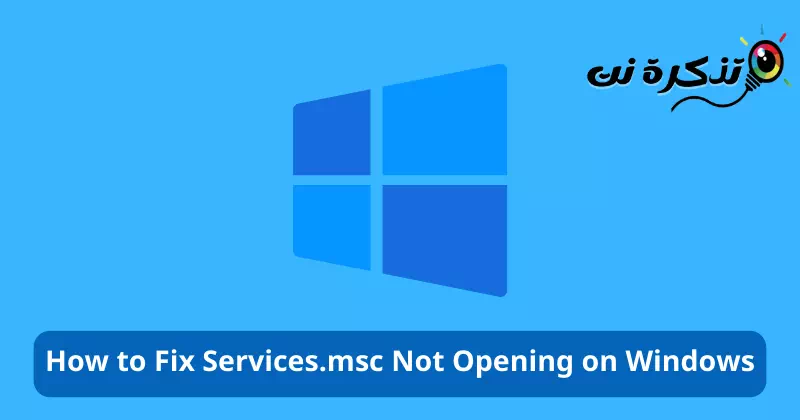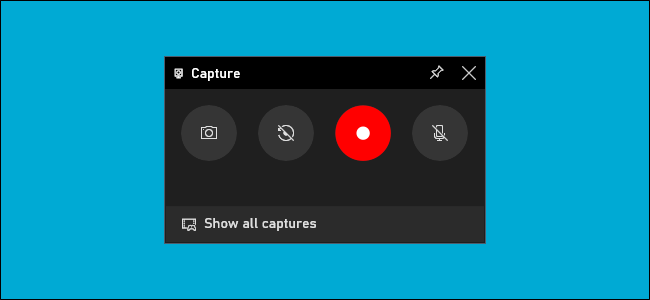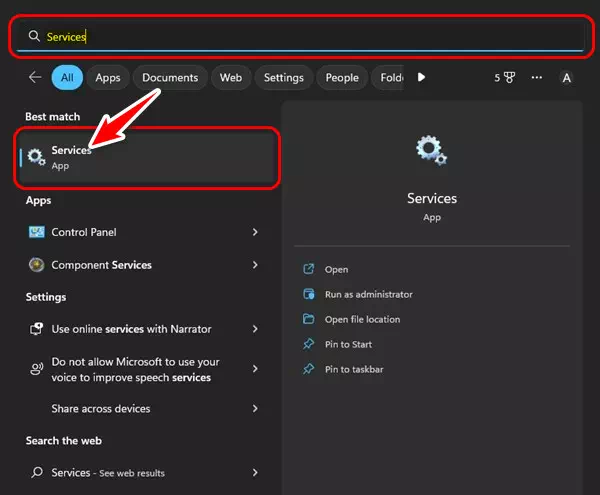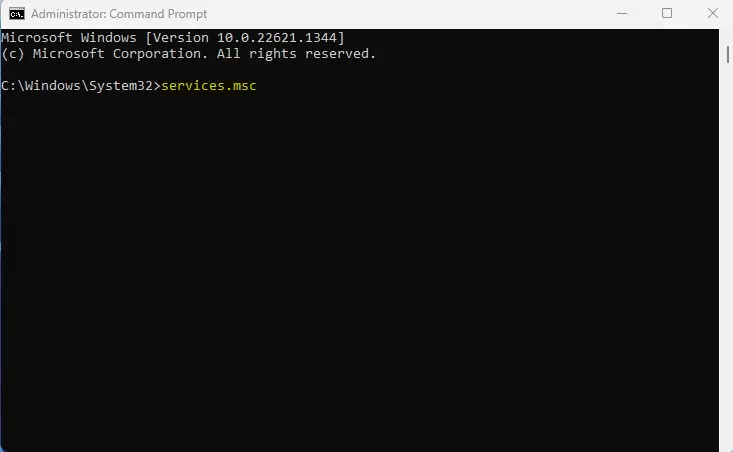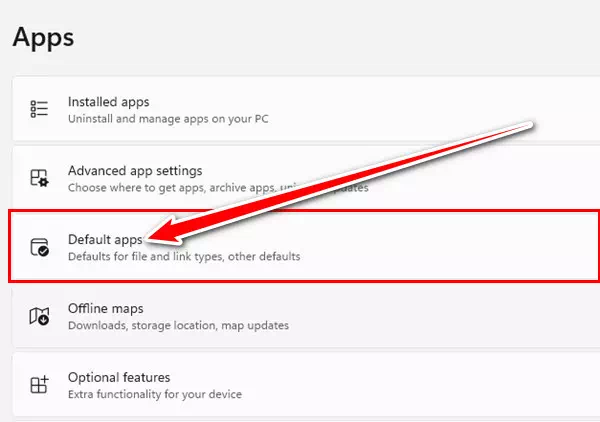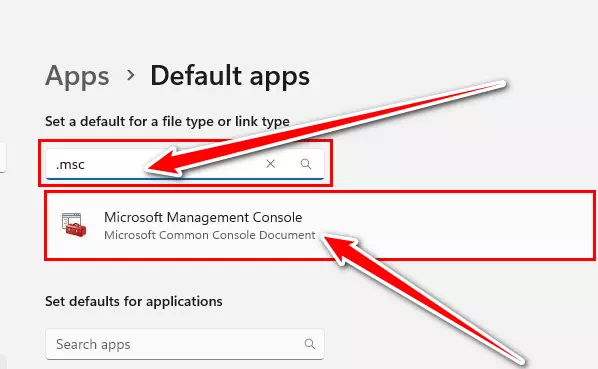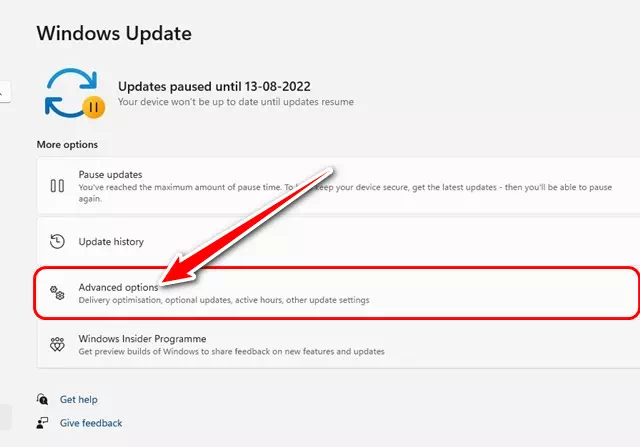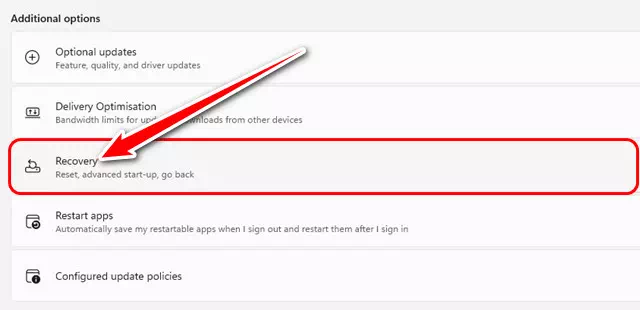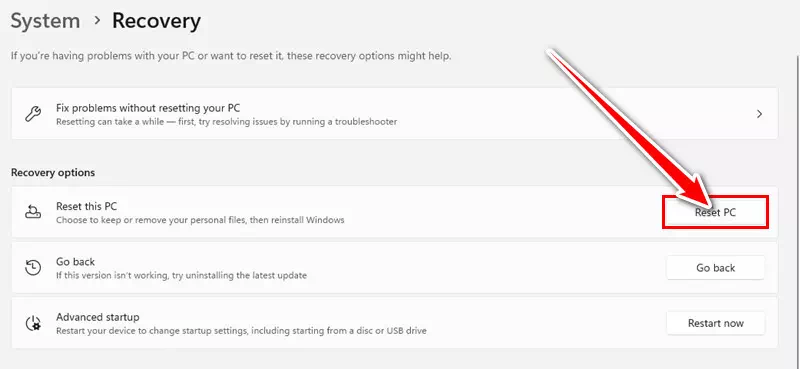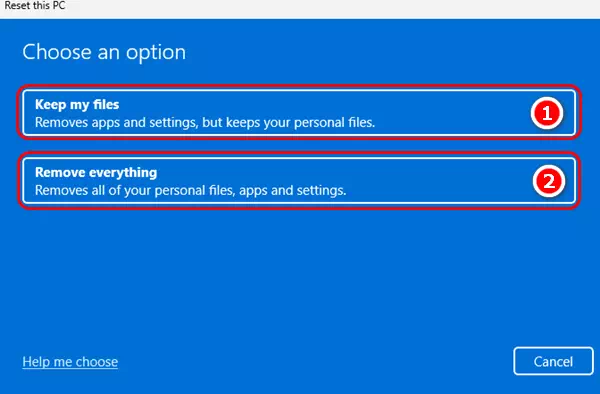ekkonu min Supraj 8 manieroj ripari Services.msc ne malfermiĝanta en Vindozo.
Windows-servoj Ĝi estas aplikaĵo, kiu montras ĉiujn servojn kurantajn en via sistemo. Ĝi estas tre grava ilo ĉar ĝi certigas, ke via sistemo funkcias ĉiujn servojn glate.
Kiam ajn vi sentas, ke iuj servoj ne funkcias en via Vindoza aparato, vi povas malfermi apon Serva administrilo Kontrolu, ke ĉiuj servoj funkcias.
Vi ankaŭ povas malŝalti aŭ ĉesigi iujn servojn uzi Vindoza Servo-Apliko. Sed la problemo estas, ke, kiel ĉiu alia komponanto de Vindozo, la aplikaĵo de Windows Services foje povas renkonti problemojn.
Kiam aplikaĵo de Vindozaj Servoj renkontas problemojn, ĝi povas malsukcesi malfermi aŭ malhelpi vin modifi Vindozajn Servojn. Do, se vi ne povas aliri malfermitan apon de Vindozaj Servoj en Windows 11, daŭrigu legi la gvidilon.
Kio estas la kialoj kial Services.msc ne malfermiĝas en Vindozo?
Povas ekzisti pluraj kialoj por ke Services.msc ne malfermiĝas en Vindozo, la plej elstaraj el kiuj estas la jenaj:
- La servo Windows Installer kraŝis: Se ĉi tiu servo malfunkcias, multaj aliaj servoj ne funkcios, inkluzive de la servo Services.msc.
- Plug and Play-servo kraŝas: Servoj Windows Services.msc ne povas esti malfermita se ĉi tiu servo kraŝis, ĉar ĝi ebligas Vindozon identigi la komputilojn konektitajn al ĝi.
- Ne ensalutu kiel administranto: Por malfermi Windows Services.msc-servojn, vi devas esti ensalutinta al la operaciumo kiel administranto.
- Dosiersistemo kraŝo: Dosiersistema kraŝo en Vindozo povas kaŭzi, ke la sistemo ne povas malfermi Services.msc.
- Malware: Malware instalita sur via komputilo povas bloki aliron al Services.msc kaj aliaj sistemaj administradiloj.
- MMC-rilataj servoj kraŝas: Se la Servoj MMC (Microsoft Management Console) estas malfunkcia, ĉi tio eble malebligas la malfermon de Services.msc.
- Registraj problemoj: La registrodosiero Services.msc povas esti koruptita aŭ kraŝi, malhelpante ĝin esti malfermita.
Por solvi la problemon de ne malfermi Services.msc en Vindozo, vi povas serĉi la sekvajn paŝojn aŭ kontakti Microsoft-teknikan subtenon por ricevi la necesan helpon.
Plej bonaj manieroj ripari Services.msc ne malfermiĝanta en Vindozo
Se vi suferas La problemo estas, ke Services.msc ne malfermiĝas en Vindozo Ni dividis kelkajn problemojn pri solvo por vi Solvu la problemon de Services.msc ne malfermiĝanta en Vindozo 11. Do ni komencu.
1. Rekomencu vian komputilon Windows 11
Antaŭ ol provi ion alian, vi devas rekomenci vian komputilon Vindoza 11 unufoje. Rekomencado helpas liberigi apojn kaj procezojn de memoro.
Rekomenci estas bona ideo se vi ne faris tion dum kelka tempo. Nur sekvu ĉi tiujn paŝojn:
- Unue, de la klavaro, alklaku la "komencopor malfermi la komencan menuon.
- Tiam alklaku la "potenco".
- Tiam elektu surRekomencipor rekomenci la komputilon.
Paŝoj por rekomenci vian Vindozon 11 komputilon
Post rekomenco, alklaku Vindozan serĉon, kaj tajpu "servoj, kaj elektu Apliki Windows-servoj. Por kontroli ĉu li revenis en komerco aŭ ne.
2. Rulu Vindozajn Servojn kiel Administranto
Pluraj uzantoj de Windows 11 asertis, ke ili solvis la apon pri Servoj ne malfermante problemon rulante ĝin kiel administranto. Tial vi povas fari tion ankaŭ.
Por ruli Vindozajn servojn kiel administranto, sekvu kelkajn el la sekvaj simplaj paŝoj:
- Unue, alklaku Vindozan Serĉon kaj tajpu "servojmalfermi la Servoj-apon.
- Dekstre alklaku Servojn kaj elektu "Ruli kiel administrantoruli ĝin kiel administranto.
Servo-apo
Kaj jen ĝi. Ĉi-foje, la Vindoza aplikaĵo Servoj malfermos kaj funkcios bone.
3. Provu ruli Vindozajn servojn per la komanda prompto
Se la aplikaĵo ne malfermiĝas Servoj.msc rekte; Vi povas provi malfermi ĝin de Komanda Invito. al vi Kiel ruli Vindozajn servojn per Komandprompto:
- Premu la Vindozan klavon sur via klavaro kaj tajpu "komando Prompt".
- Dekstra klako komando Prompt kaj elektu "Ruli kiel administrantoruli ĝin kiel administranto.
Malfermu Komandprompton kaj rulu ĝin kiel administranto - Tiam ĉe la komanda prompto, tajpu la komandon "servoj.msckaj premu la butonon Enigu.
servoj.msc
Tiamaniere, vi povas ripari Servojn ne malfermiĝantan sur Windows 11 PC.
4. Elektu Microsoft Management Console kiel la defaŭltan aplikaĵon por .msc-dosieroj
Microsoft Management Console Ĝi estas komponanto de la Vindoza sistemo, kiu provizas uzantojn per interfaco por agordi la sistemon. Ĝi respondecas pri montri ĉiujn Vindozajn servojn kurantajn sur via maŝino.
kiam ĝi ne estas fiksita Microsoft Management Console defaŭlte por dosieroj .msc Malfermo malsukcesos Servoj.msc. Jen kiel ripari ĝin:
- Unue, malfermu la apon.Agordoj" atingi Agordoj sur via Vindoza 11 aparato.
Agordoj - Poste, en Agordoj, elektu "apps" atingi Aplikoj. Sur la dekstra flanko, elektuDefaŭltaj programojKio signifas defaŭltaj programoj.
Defaŭltaj programoj - Tiam en la defaŭltaj programoj, serĉu ".msckaj malfermita Microsoft Management Console.
msc. - Alklaku la opcionŜanĝu DefaŭltaPor agordi la defaŭlton en la aplikaĵo, agordu la defaŭltan por dosieroj .msc.
Ŝanĝu Defaŭlta
Tiel vi povas agordi Microsoft Management Console kiel defaŭltan aplikaĵon por msc-dosieroj. Por ripari Vindozajn Servojn ne malfermante.
5. Rulu la enkonstruitan Vindozan problemosolvilon
Vindozaj Servoj ne malfermiĝantaj en Vindozo 11 povas indiki problemojn pri sistema prizorgado. Vi povas facile solvi ĝin uzante la Sistemo-Prizorgado-Problemoj. Jen kiel fari ĝin.
- Unue, alklaku Windows 11 serĉi kaj tajpu "Sistema PrizorgadoKio signifas sistemo prizorgado.
- El la listo de ebloj kiuj aperas, elektuPlenumu rekomenditan bontenadon aŭtomate" Por aŭtomate plenumi la rekomenditan prizorgan taskon.
Sistema Prizorgado - Post tio, elektu la opcion "Apliki riparojn aŭtomate" por apliki riparojn aŭtomate.
Apliki riparojn aŭtomate - Post tio, alklaku la butonon "sekva".
Ĉi tio lanĉos la Sisteman Prizorgado-Problemoj sur via Windows 11 PC.
6. Rulu SFC-Skanadon
Korupto de sistemaj dosieroj estas alia elstara kialo por ke servoj ne malfermiĝas en Vindozo 11. Vi povas facile ripari koruptitajn sistemajn dosierojn rulante la ilon. Sistema Dosiero-Kontrolilo. Jen la paŝoj, kiujn vi devas sekvi:
- Unue, alklaku Vindozan Serĉon kaj tajpu "komando Prompt".
- Dekstra klako komando Prompt kaj elektu "Ruli kiel administrantoruli ĝin kiel administranto.
Malfermu Komandprompton kaj rulu ĝin kiel administranto - kiam malfermita komando Prompt , tajpu la sekvan komandon kaj premu Enigu.
sfc / scannowsfc / scannow - Nun vi devas pacience atendi ke la skanado finiĝos. Se li leviĝus SFC revenas falsa, tiam vi devas ruli ilon DISM Plenumante ĉi tiujn komandojn unu post la alia.
-
DISM / Rete / Cleanup-Image / CheckHealth -
DISM / Rete / Cleanup-Image / ScanHealth -
DISM / Online / Cleanup-Image / RestoreHealthRUN DISM komando - Post plenumi la supre menciitajn paŝojn, rekomencu vian komputilon de Vindozo 11. Ĉi tio devus ripari la apon de Servoj ne malfermiĝantaj en Vindozo 11.
7. Rulu plenan antivirusan skanadon
Malware povas malhelpi vin aliri la Servojn por eviti detekton. Do, se la Vindoza Servo-programo ankoraŭ ne malfermos, faru plenan antivirusan skanadon kun Windows Sekureco Ĝi estas bona elekto.
- Alklaku la serĉon de Windows 11 kaj tajpu "Windows Sekureco.” Poste, malfermu la Vindozan Sekurecprogramon el la listo.
En Vindoza Serĉo, tajpu Windows Security, poste malfermu Windows Security - Kiam vi malfermas aplikaĵon Windows Sekureco , alklaku la langeton "Protekto kontraŭ viruso kaj minaco" atingi Protekto kontraŭ virusoj kaj danĝeroj.
Alklaku la langeton pri virusoj kaj minacoj - Sur la dekstra flanko, alklakuSkani opciojnKio signifas Skanaj Opcioj.
Klaku Scan Opcioj - tiam elektu "Plena SkanadoPor plena skanado, alklaku la butonon.Skanu Nun" Kontrolu nun.
Elektu sur Plena Skanado kaj alklaku la butonon Skanu Nun - Post plenumi la plenan skanadon, rekomencu vian komputilon kaj aliru la aplikaĵon de Vindozaj Servoj denove.
8. Restarigi Vindozon 11
Se nenio helpas, restarigi Vindozon 11 estas la sola eblo restanta. Restarigi Vindozon 11 riparos plej multajn problemojn de Vindozo 11, inkluzive de sistemaj aplikaĵoj ne malfermiĝantaj kiel Vindozo XNUMX Servoj.msc.
Tamen, restarigo forigos ĉiujn uzantajn agordojn kaj gravajn lokajn Gruppolitikojn kaj registrajn agordojn. Do, konservu ĉiujn viajn gravajn dosierojn antaŭ restarigi vian komputilon.
Vi povas restarigi Windows 11 uzante la sekvajn paŝojn:
- irante al "Sistemaj agordojserĉante la taskobreton sistema agordo aŭ premu la butononAgordoj"en la listo"komenco".
Agordoj - Alklaku "Andisdatigo kaj Sekureco" atingi Ĝisdatigo kaj sekureco.
Andisdatigo kaj Sekureco - En la dekstra panelo, alklakuPliaj opcioj" atingi Altnivelaj Elektoj.
Pliaj opcioj - Nun rulumu malsupren kaj alklaku la opcion.retrovolabori Retrovo.
retrovo - Sub la reakiraj opcioj, alklaku la opcion "Restarigi komputilonlabori Restarigu kaj fabrikon restarigi la sistemon.
Restarigi komputilon - Vi nun devas elekti ĉuKonservu miajn dosierojn" Por konservi viajn dosierojn kaj datumojn sekuraj aŭ "Forigu ĉion" por forigi ĉion.
Vi devas nun elekti ĉu vi volas konservi viajn dosierojn kaj datumojn aŭ forigi ĉion - Kontrolu la liston kaj elektu la opcion kiu plej taŭgas al vi, tiam alklaku "sekva".
- Konfirmu viajn agordojn kaj alklakuRestarigi" Restarigi kaj komenci la rekomencigitan procezon.
Vi devas atendi ke la sistemo finos restarigi, kio povas daŭri kelkajn horojn depende de la kvanto da datumoj, kiuj devas esti forigitaj aŭ konservitaj. Ankaŭ konsciu, ke la restarigo forigos ĉiujn instalitajn programojn, do vi devas sekurkopii viajn gravajn dosierojn kaj instali la postulatajn programojn post la restarigo.
Por pliaj detaloj pri kiel restarigi Vindozon 11, vi povas vidi la jenan gvidilon: Kiel restarigi defaŭltajn agordojn por Vindozo 11
Ĉi tiuj estis kelkaj el la plej bonaj manieroj ripari ne malfermon Servoj.msc Sur Vindozo 11. Se vi bezonas pli da helpo solvi ne malfermante Servoj.msc en Vindozo, informu nin en la komentoj.
Eble ankaŭ vi interesiĝos ekscii pri:
- Kiel ripari Vindozan Sekurecon ne malfermiĝantan en Vindozo 11
- Kiel ripari Google Chrome-kraŝoj en Vindozo 11
Ni esperas, ke vi trovos ĉi tiun artikolon utila por vi scii Plej bonaj manieroj ripari Services.msc ne malfermiĝanta en Vindozo. Kunhavigu vian opinion kaj sperton en la komentoj. Ankaŭ, se la artikolo helpis vin, nepre dividu ĝin kun viaj amikoj.